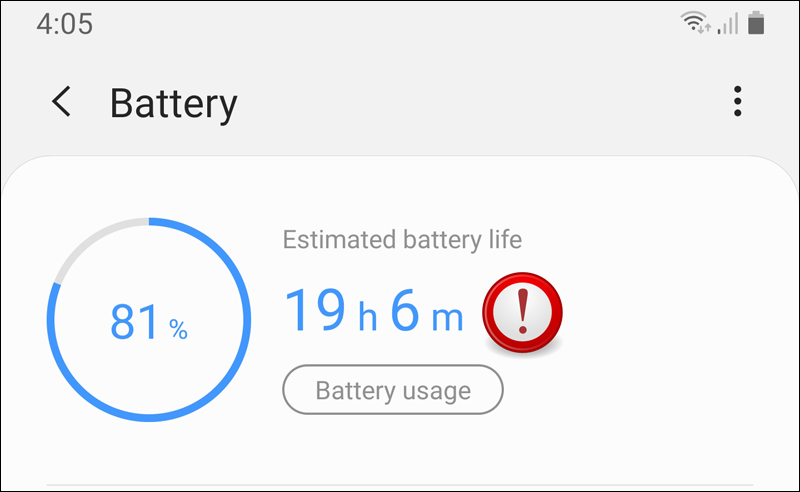لحصول على تقديرات دقيقة فيما يتعلق بالطاقة المتبقية في بطارية هاتفك، يجب عليك معايرة بطارية الموبايل كل فترة، وذلك بإتباع الخطوات الواردة في هذا الدليل الإرشادي.
نظرًا لطبيعة عملها، فإن تراجع أداء البطاريات بمرور الوقت يعُد أمرًا عاديًا. لكن بصرف النظر، يمكن لمستوى التدهور الذي وصلت إليه حالة البطارية أن يتسبب في خداع نظام تشغيل الجهاز؛ بحيث يعتقد أن البطارية تحتوي على نسبة طاقة كبيرة، ولكن خلال دقائق قليلة يفقد الطاقة تمامًا !
هذا الموقف ليس بجديد بالنسبة لحاملي الهواتف الذكية حيث يتم مواجهته يوميًا تقريبًا. على سبيل المثال، تقفز نسبة البطارية (التي تظهر في الشريط العلوي) من 60% إلى 50% في غضون دقائق دون إجراء نشاط فعلي على الجوّال.
معايرة بطارية الموبايل من الحلول الفعالة لهذه المشكلة. دعني أخبرك كيف تقوم بذلك فيما يلي، ولكن يبقِ الحل المثالي بالتأكيد هو إستبدال البطارية بأخرى جديدة إن كنت تستعمل هذا الهاتف منذُ فترة سنوات طويلة.
أولًا: لماذا قد تحتاج إلى معايرة بطارية هاتفك ؟
قبل أن نخوض خطوات معايرة بطارية الموبايل. عليك أن تعلم أن هذه المشكلة تحدث في معظم الأجهزة الإلكترونية التي تعتمد على البطاريات هذه الأيام.
لذلك فهي تُطبق أيضًا على أجهزة آيفون وأندرويد وحتى الأجهزة اللوحية أو أجهزة الكمبيوتر المحمولة (تستخدم جميعها تقريبًا بطاريات الليثيوم أيون).
على الرغم من أنها ليست مشكلة كبيرة بالفعل، إلا أنها قد تكون مزعجة بعض الشيء عندما يخبرك هاتفك ان لديك طاقة في البطارية بنسبة 20%، ولكن بمجرد الالتفات لشيء والنظر مرة أخرى تكتشف أنها على وشك النفاد.
خذ على سبيل المثال مشكلة بطارية هاتف Nexus 6P منذ قرابة عامين تقريبًا. عندما بدأت بطارية الهاتف في التدهور، بدأ المُستخدمون يلاحظون أن الهاتف يغلق على الرغم من وجود نسبة بطارية تصل إلى 30% (على مقياس نظام أندرويد).
هذا لأن المقياس “ظن” أن البطارية تحتوي على سعة أعلى من التي تحتويها بالفعل – السعة التي كانت عليها عندما كان الهاتف جديدًا.
السبب في ذلك بسيط. البطاريات تتدهور وتتحلل أجزائها بمرور الوقت، وقدرتها بالتالي تتناقص ببطء. ولكن هاتفك ليس جيدًا بما فيه الكفاية في قياس ذلك – فإذا تدهورت البطارية إلى 95% من سعتها الأصلية مثلًا، فقد يستمر هاتفك في الإبلاغ عن امتلاء 95% من البطارية بدلاً من 100%. في النهاية، تحصل على تقديرات مختلفة عن الواقع. يمكن لخُطوات معايرة البطارية إصلاح هذا.
ثانيًا: كيفية معايرة بطارية الموبايل بشكل صحيح ؟
تعُد مهمة معايرة بطارية الموبايل بسيطة وسهلة إلى حد ما، على الرغم من أن الأمر يستغرق بعض الوقت، فستحتاج إلى القليل من الوقت والصبر مع الآخذ بعين الإعتبار أن إجراء هذه العملية يتم على مسؤوليتك الخاصة.
أولًا، استخدم هاتفك في أي شيء حتى تنتهي سعة الطاقة المتبقية في البطارية تمامًا، حيث ينبغي أن تجعل الهاتف يغلق من تلقاء نفسه بسبب عدم وجود طاقة. لتسريع الأمر، قم بتشغيل أي لعبة أو تطبيق يستهلك الموارد بكثافة، وتجاهل أي إشعارات تطلب منك توصيل الهاتف بالشاحن.
الآن بعد أن يفصل الهاتف تمامًا، قم بإعادة تشغيله مرة أخرى. ستلاحظ أن الهاتف مازال قادر على التشغيل والإقلاع مرة أخرى وعرض الشاشة التي تحتوي على “شعار الشركة المصنعة” أو أيقونة تدل على ضرورة توصيل الشاحن؛ مما يعني أن طاقة البطارية لم تنتهي تمامًا.
إذن، عليك أن تكرر هذه العملية عدة مرات. قم بتشغيله، واتركه يحاول الإقلاع، ثم اتركه حتى يفصل تلقائيًا. بعد عدة محاولات، ينبغي أن تلاحظ أن الهاتف لم يعد قادرًا على الإقلاع بعد الآن – لن ترى حتى “شعار الشركة المصنعة”.
عند الوصول إلى هذه المرحلة، لا تضغط مطولًا على زر “الطاقة” بل أترك هاتفك مغلقًا ثم قم بتوصيله بالشاحن. دعه موصولًا كهذا لمدة ساعتين أو ثلاثة. الهدف هنا هو جعل البطارية تشحن حتى تصل إلى نسبة 100% دون تشغيل الهاتف.
يقترح بعض الأشخاص تركه على الشاحن لمدة ساعة إضافية أو نحو ذلك بعد الوصول إلى نسبة 100%، وذلك فقط للتأكد من أن البطارية تحصل على كل الطاقة التي تستطيع تحملها، لكن هذا الأمر متروك لك تمامًا وليس ضروريًا للغاية.
بعد ذلك، قم بالضغط على زر “الطاقة” في هاتفك وانتظر حتى يتم تشغيله. وبمجرد الوصول إلى الشاشة الرئيسية، تأكد من أن مؤشر البطارية (في الشريط العلوي) يظهر 100%، إذا كان كذلك، افصله عن الشاحن. والآن تمت معايرة البطارية ويمكنك البدء في استخدام هاتفك مرة أخرى بشكل طبيعي.
ثالثًا: كم مرة يجب عليك معايرة البطارية ؟
لا توجد بالفعل قاعدة رسمية بشأن عدد المرات التي يجب أن تقوم فيها بمعايرة بطارية هاتفك. تقنيًا، لا يلزمك فعل ذلك على الإطلاق إذا كنت لا تهتم بمدى دقة النسبة المئوية، خاصًة إذا كنت متيقظًا بشأن إبقاء البطارية مشحونة على أي حال.
لكن إذا كنت تريد تقديرات أكثر دقة، فربما تحتاج إلى معايرة بطارية الموبايل كل شهرين أو ثلاثة أشهر. مجددًا، يمكنك جعل هذه الفترة أطول إذا أردت – مثل فعل ذلك كل ستة أشهر أو نحو ذلك. بمجرد أن تقوم بالأمر، يجب ان يتوافق مؤشر البطارية الخاص بنظام التشغيل مع مستوى الشحن الفعلي للبطارية.